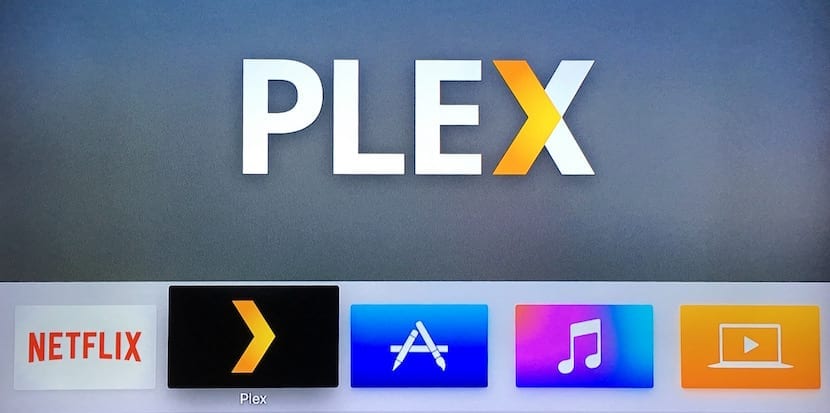
Пристигането на Plex в Apple TV беше революция за тези от нас, които бяха свикнали да прибягват до други алтернативни методи, за да могат да гледат нашата мултимедийна библиотека по телевизията. Благодарение на приложението, което вече имаме в App Store на новото 4-то поколение Apple TV, не може да бъде по-лесно да гледаме любимите си филми и сериали удобно от дивана в хола. Но не само представя нашата библиотека с много подробности, корици, актьори, синопсиси и дори трейлъри на филмите, но и ни позволява да добавяме интересни функции, като например автоматичното изтегляне на субтитрите от поредицата и филмите за да можете да им се наслаждавате в оригиналната им версия с пълен комфорт. Обясняваме стъпка по стъпка как да го направим.
Създайте акаунт в OpenSubtitles.org
Това е първата стъпка, струва само няколко секунди от вашето време и е безплатна. Отидете на www.opensubtitles.org y Създай безплатен акаунт че ще използваме за Plex за изтегляне на субтитрите от тази страница. След като направите това, можете да продължите със следващата стъпка.
Активирайте приставката OpenSubtitles в Plex
очевидно трябва да имате инсталирано на вашия компютър приложение Plex Media Server и вече сте добавили вашата мултимедийна библиотека, което е доста просто. Оставете Plex да изтегли цялото съдържание от Интернет (корици, заглавия, актьорски състав ...), да коригира грешните асоциации, които е имал и когато вашата библиотека е в перфектно състояние, продължете с процедурата за добавяне на субтитри.
Отворете "Media Manager" в Plex и кликнете върху зъбното колело вляво (стрелка), след това изберете опцията "Настройки" и под "Сървър> Агенти" изберете "Телевизионни серии> The TVDB", проверете опцията «OpenSubtitles.org», за да я активирате. Кликнете върху трите хоризонтални ивици вляво от Opensubtitles и го поставете на първото място в списъка. Сега кликнете върху зъбното колело вдясно.
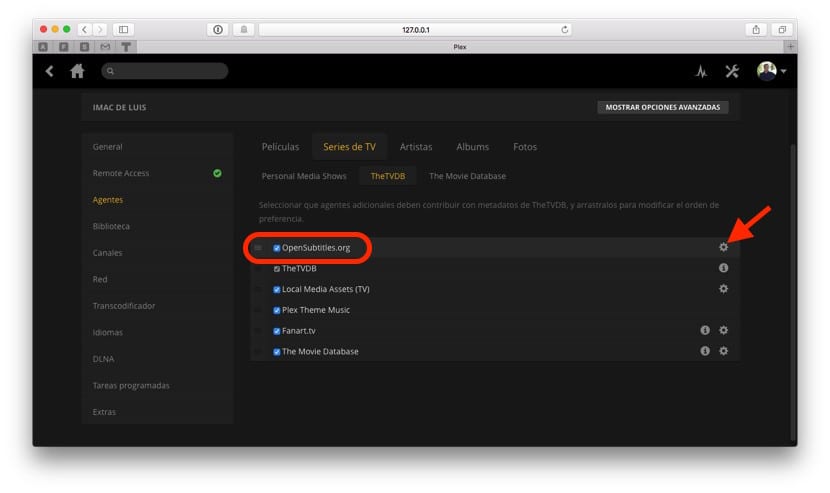
След това ще трябва да въведете данните си за достъп до акаунта, който сте създали в първата стъпка от този урок и изберете субтитрите, които искате да се изтеглят автоматично. Имате до три субтитри, които можете да изтеглите, въпреки че не е нужно да избирате и трите.
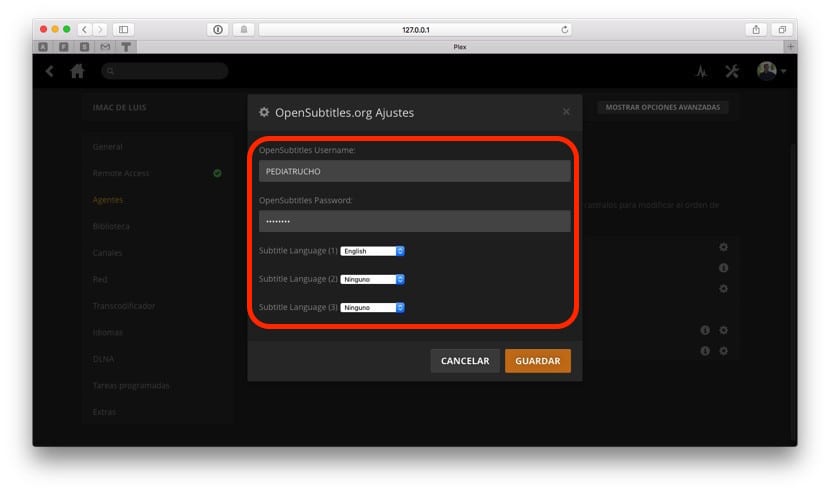
Щракнете върху Запазване, когато всичко е конфигурирано правилно и затворете браузъра. Отворете отново "Media Manager" и актуализирайте съдържанието на библиотеката. В зависимост от размера на библиотеката изтеглянето на всички субтитри може да отнеме повече или по-малко. Ако искате да го направите и за филми, повторете същите стъпки, но в менюто "Филми".
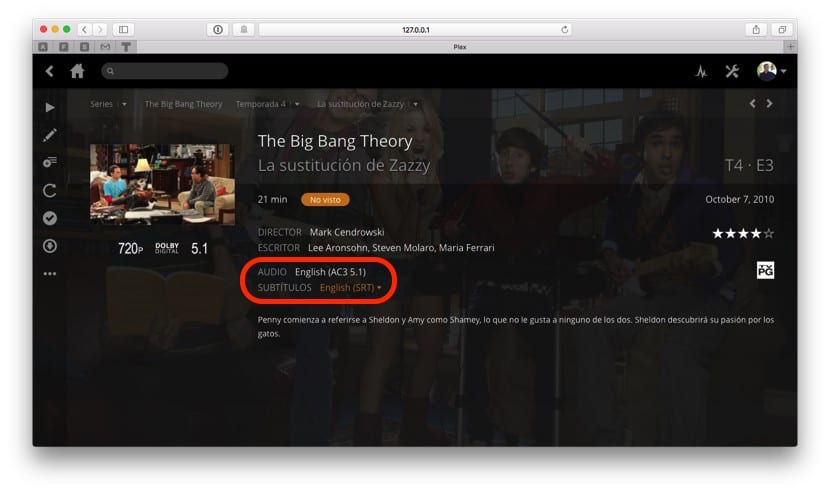
Вече няма да се притеснявате за търсене на уебсайтове, за да изтеглите субтитри, или да ги преименувате, за да съответстват на видео файла, или да ги добавите към библиотеката си. Plex ще се погрижи за всичко това вместо вас и можете също да ги прегледате на вашия iPhone, iPad или Apple TV Няма проблем. Лукс за любителите на сериала в оригинална версия.
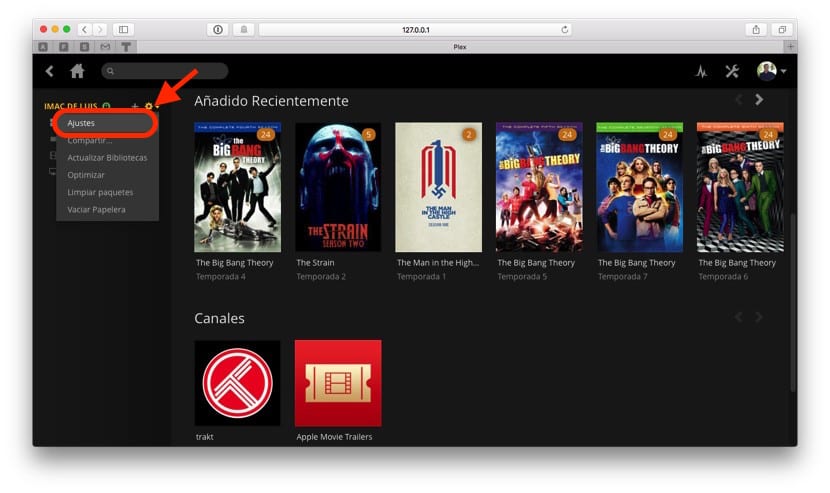

добра статия, въпреки че не губя нищо.
Аз също не разбирам нищо